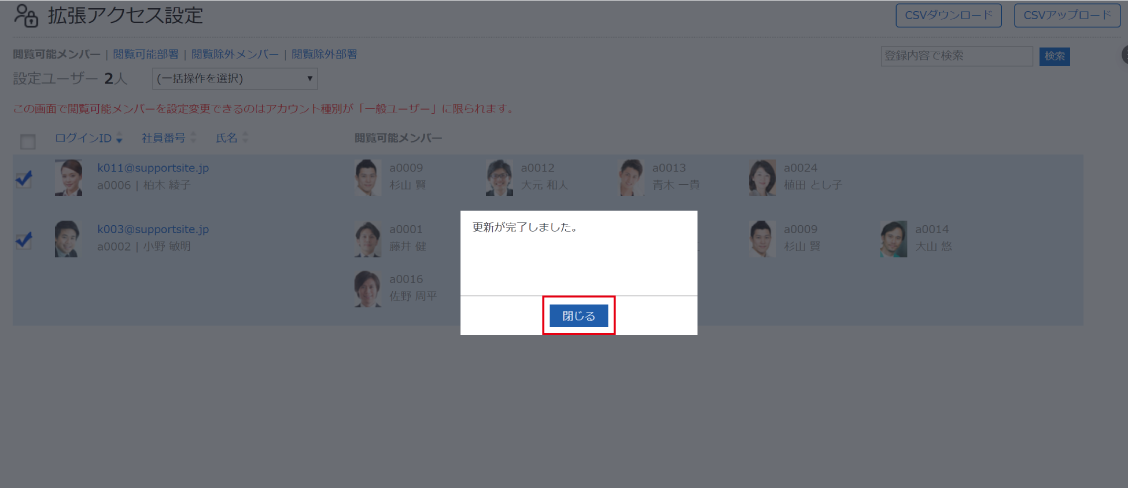画面から一人ずつ変更する
①設定変更するメニューを選択する
左上の 閲覧可能メンバー | 閲覧可能部署 | 閲覧除外メンバー | 閲覧除外部署 から、
設定を行いたいメニューを選択します。
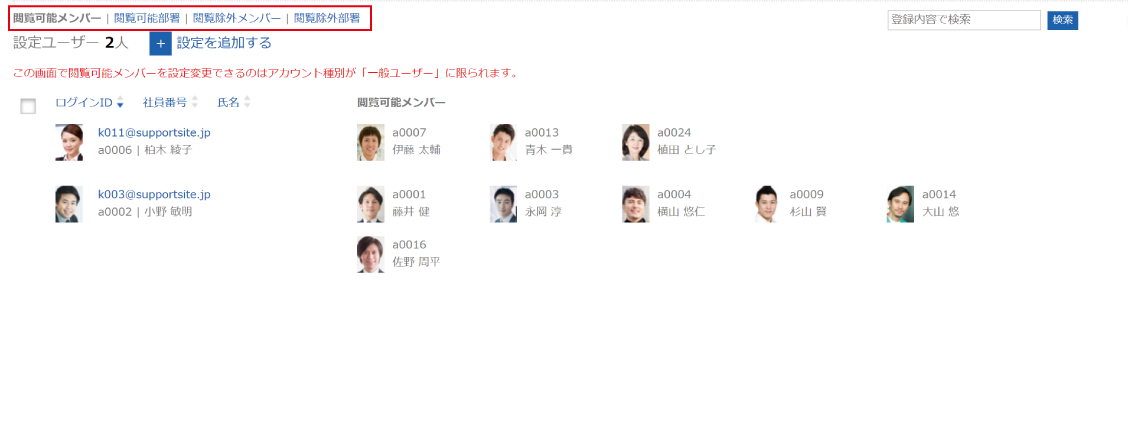
②変更したいユーザーを選択する
設定を変更したいユーザーにカーソルを合わせると『設定変更』と表示されるので、クリックします。
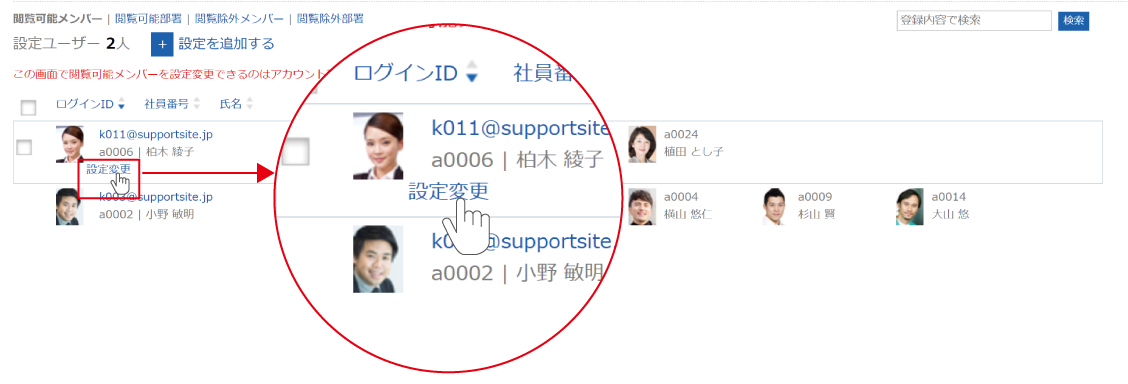
③設定画面を開く
設定画面が開かれます。
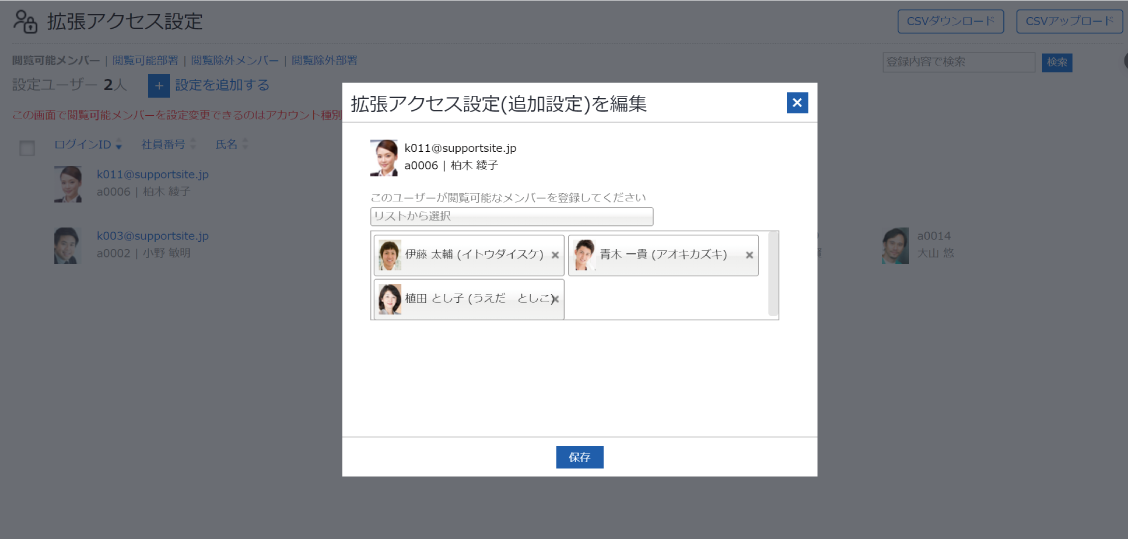
④設定を変更する
追加したいメンバーや所属がある場合は、プルダウンリストから該当するメンバーや所属を選択します。
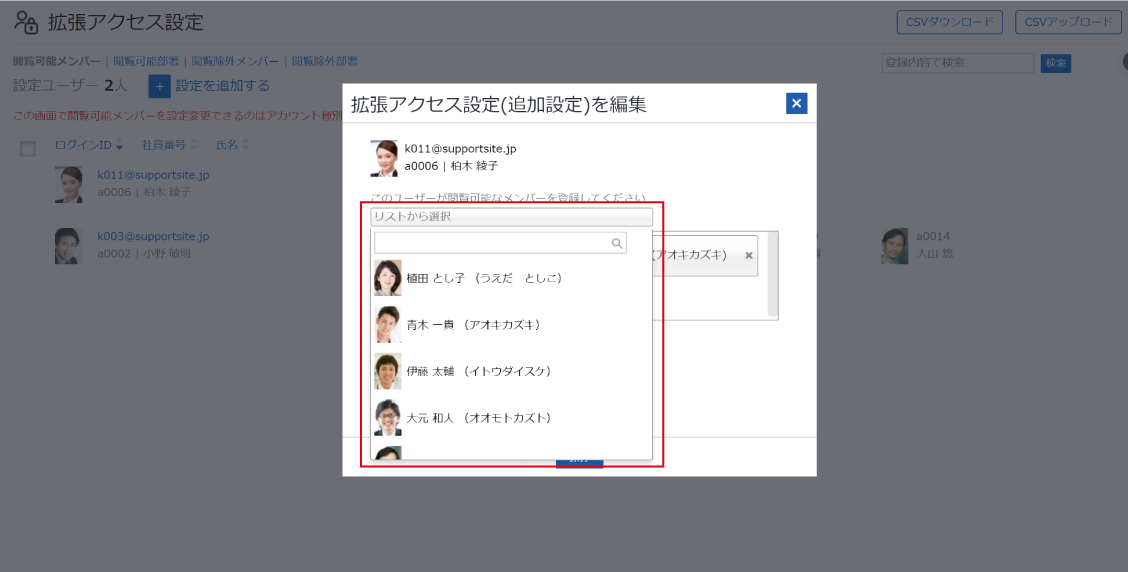
設定されているメンバーや所属を削除したいときは右側の『×』ボタンをクリックしてください。
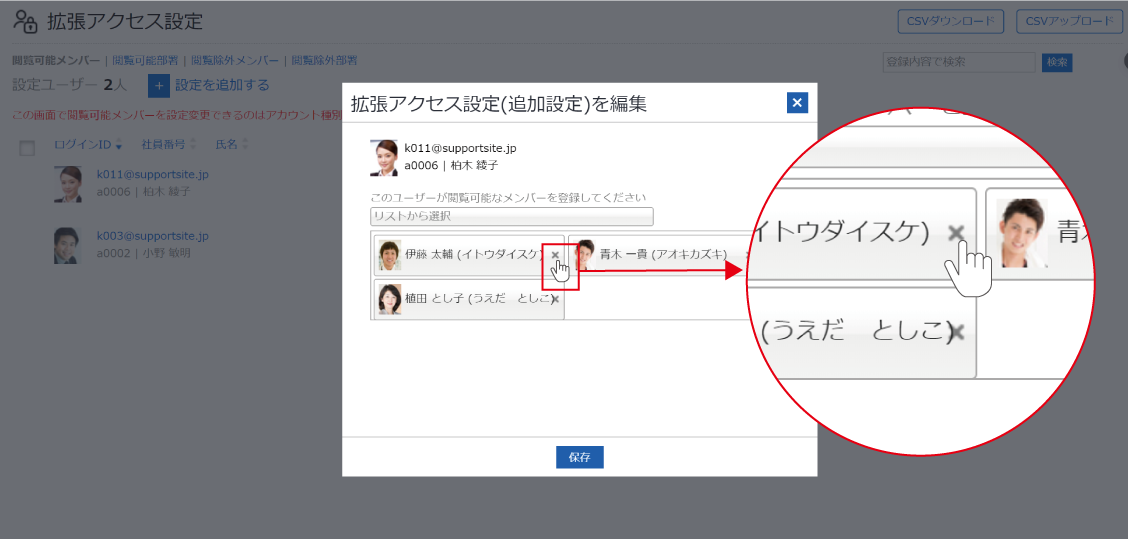
⑤保存する
変更が完了したら、『保存』をクリックします。

更新完了のポップアップが表示されるので、『閉じる』をクリックしてください。
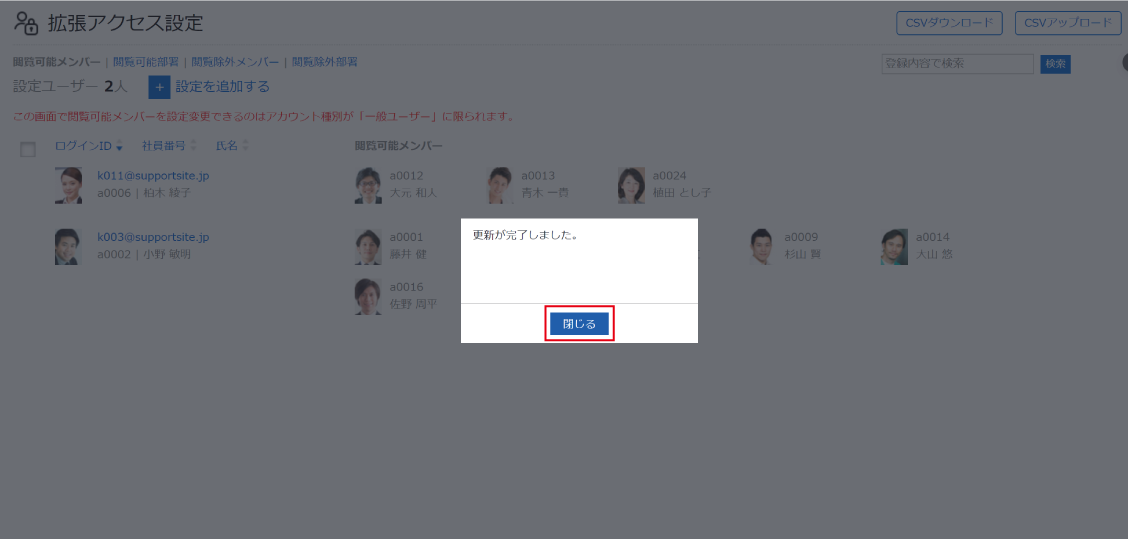
画面から一括で変更する
①設定変更するメニューを選択する
左上の 閲覧可能メンバー | 閲覧可能部署 | 閲覧除外メンバー | 閲覧除外部署 から、
設定を行いたいメニューを選択します。
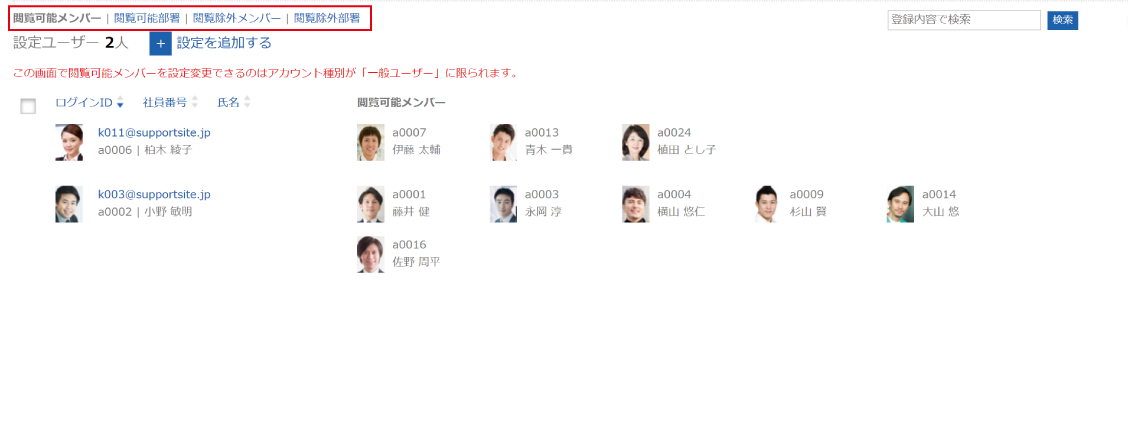
②変更したいユーザーを選択する
設定を変更したいユーザーにカーソルを合わせるとチェックボックスが表示されるので、チェックを入れます。
変更したい人数分チェックを入れてください。
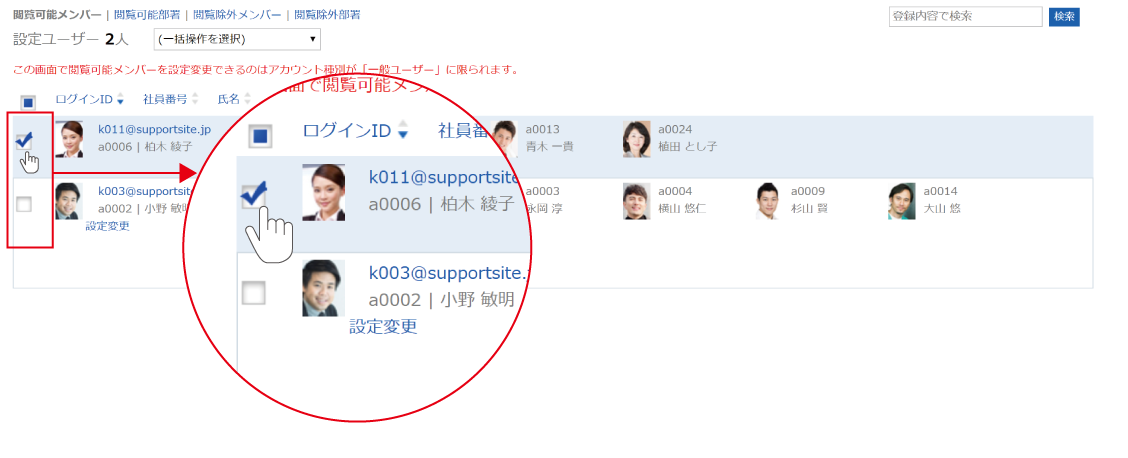
③一括操作を選択する
上部に『一括操作を選択)』というプルダウンが表示されるので、選択したメニューに沿った『追加する』を選択します。
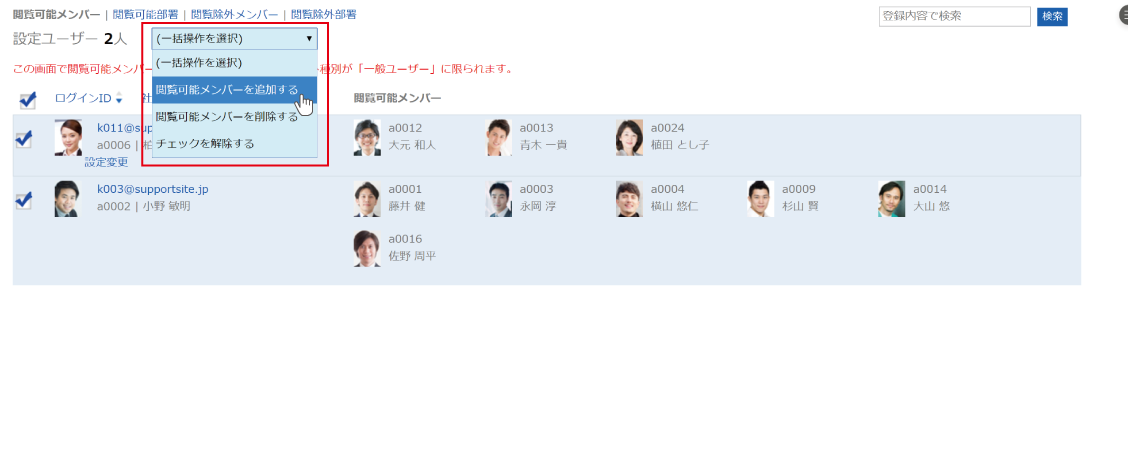
④設定画面を開く
設定画面が開かれます。
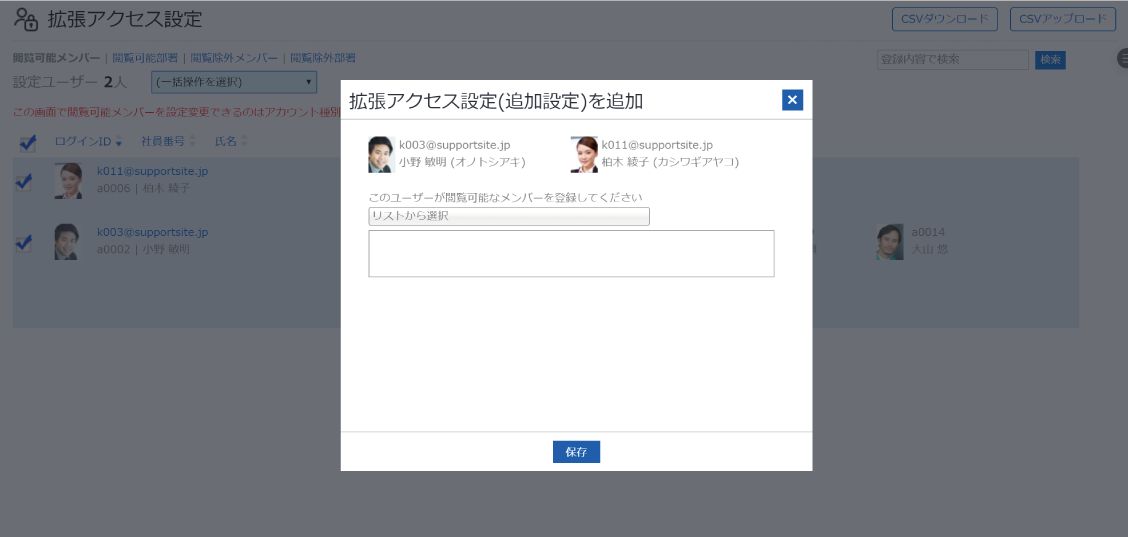
⑤設定を変更する
設定追加したいメンバーや所属をプルダウンリストから選択します。
選択したメンバーや所属は、チェックを入れたユーザーに対し共通の設定となります。
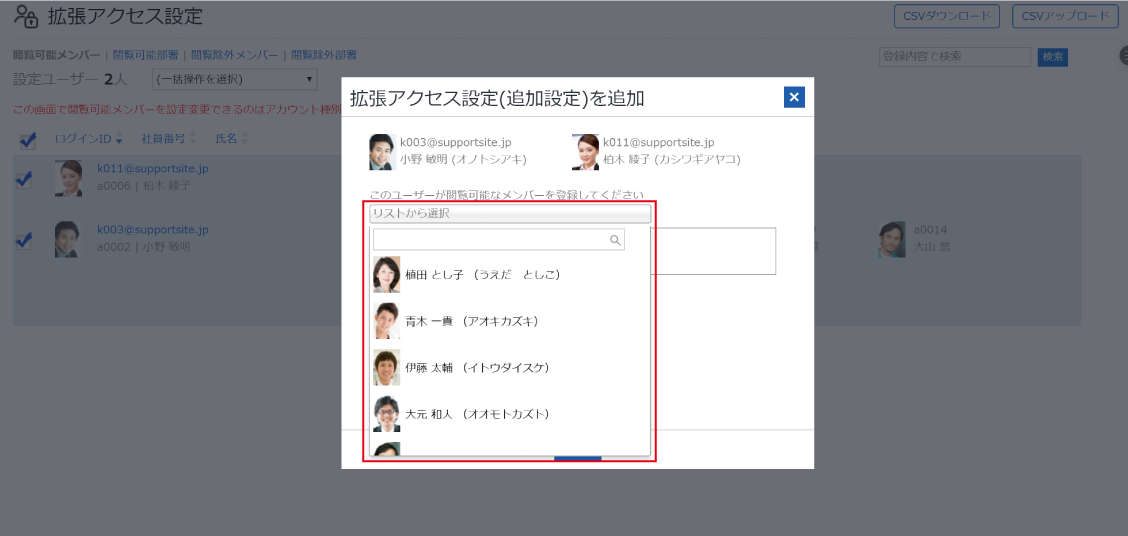
⑥保存する
変更が完了したら、『保存』をクリックします。
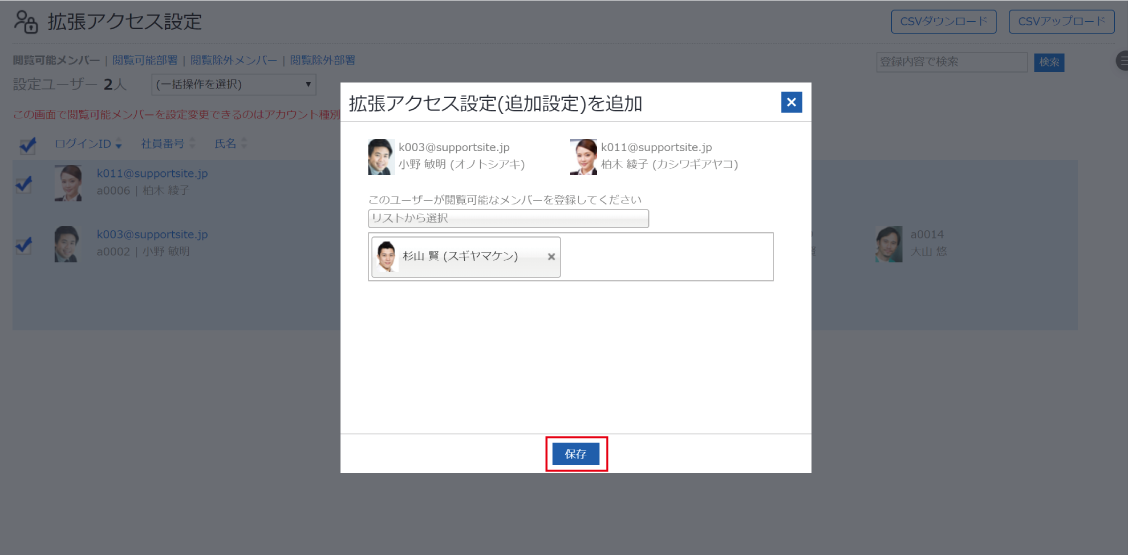
更新完了のポップアップが表示されるので、『閉じる』をクリックしてください。